Pour les professionnels des RH, la gestion de la paie est l'une des tâches les plus répétitives et sujettes aux erreurs. Les opérations traditionnelles dans Excel nécessitent souvent des formules manuelles et des agrégations fastidieuses. Cet article se concentre sur deux défis courants dans le travail salarial des RH et montre comment les résoudre facilement en utilisant Excelmatic, un outil conçu pour simplifier l'analyse Excel pour les tâches réelles.
Deux défis courants de la paie dans le travail des RH
1. Les formules salariales sont sujettes aux erreurs en raison de trop de composants
Les salaires des employés comprennent souvent plusieurs composants tels que le salaire de base, les primes, les subventions, la sécurité sociale, le fonds de logement et les déductions. Avec des politiques changeantes et des arrangements individuels, il devient difficile d'écrire des formules cohérentes et réutilisables.
2. Les synthèses salariales par service prennent du temps
Les rapports mensuels nécessitent généralement d'agréger le salaire total, le nombre d'employés et le salaire moyen par service. Sans automatisation, cela implique des SUMIF, COUNTIF ou des tableaux croisés dynamiques répétitifs—chronophages et sujets aux erreurs.
Exemple de scénario : Une fiche de paie typique
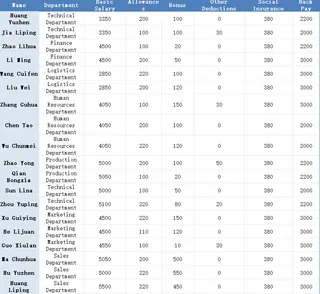
Vos objectifs :
- Calculer automatiquement le Salaire brut et le Salaire net
- Grouper les salaires par service et en faire la synthèse
- Créer des graphiques pour les rapports internes ou les présentations
Approche Excel traditionnelle :
- Écrire des formules comme
=SUM(...) - Déductions - Utiliser des
SUMIFSimbriqués pour grouper par service - Créer manuellement des graphiques chaque mois
Solution Excelmatic : Des heures aux secondes
Étape 1 : Téléchargez votre fichier de paie
Commencez par télécharger votre fiche de paie des employés dans Excelmatic. Pas besoin de modifier les noms des colonnes.

Étape 2 : Posez des questions en français naturel
Utilisez des invites en langage naturel, comme :
- Pour le calcul du salaire :
Aidez-moi à calculer automatiquement le salaire à payer et le salaire réel sur la base du tableau du salaire de base, des subventions, des primes, des déductions, de la sécurité sociale, du salaire rétroactif.
- Pour les rapports par service :
Synthétisez le salaire réel total, le nombre d'employés et le salaire moyen à payer pour chaque service, classés par service, et générez un graphique.
Étape 3 : Téléchargez votre analyse prête à l'emploi
En quelques secondes, Excelmatic renvoie :
- Une fiche de paie complète avec le calcul du Salaire brut et du Salaire net
- Un tableau de synthèse par service
- Des graphiques générés automatiquement pour la distribution et les comparaisons de salaires
Le tout sans écrire une seule formule ou configurer un tableau croisé dynamique.
Conclusion : L'analyse Excel sans les maux de tête
En utilisant le moteur d'analyse Excel d'Excelmatic, les professionnels des RH peuvent transformer des fiches de paie fastidieuses en flux de travail automatisés. Plus d'erreurs, plus de formules complexes, juste des insights clairs.
👉 Vous voulez voir le flux d'invites étape par étape en action ? Cliquez ici pour voir la démo complète : Cas d'utilisation de la paie Excelmatic – Guide complet >>






